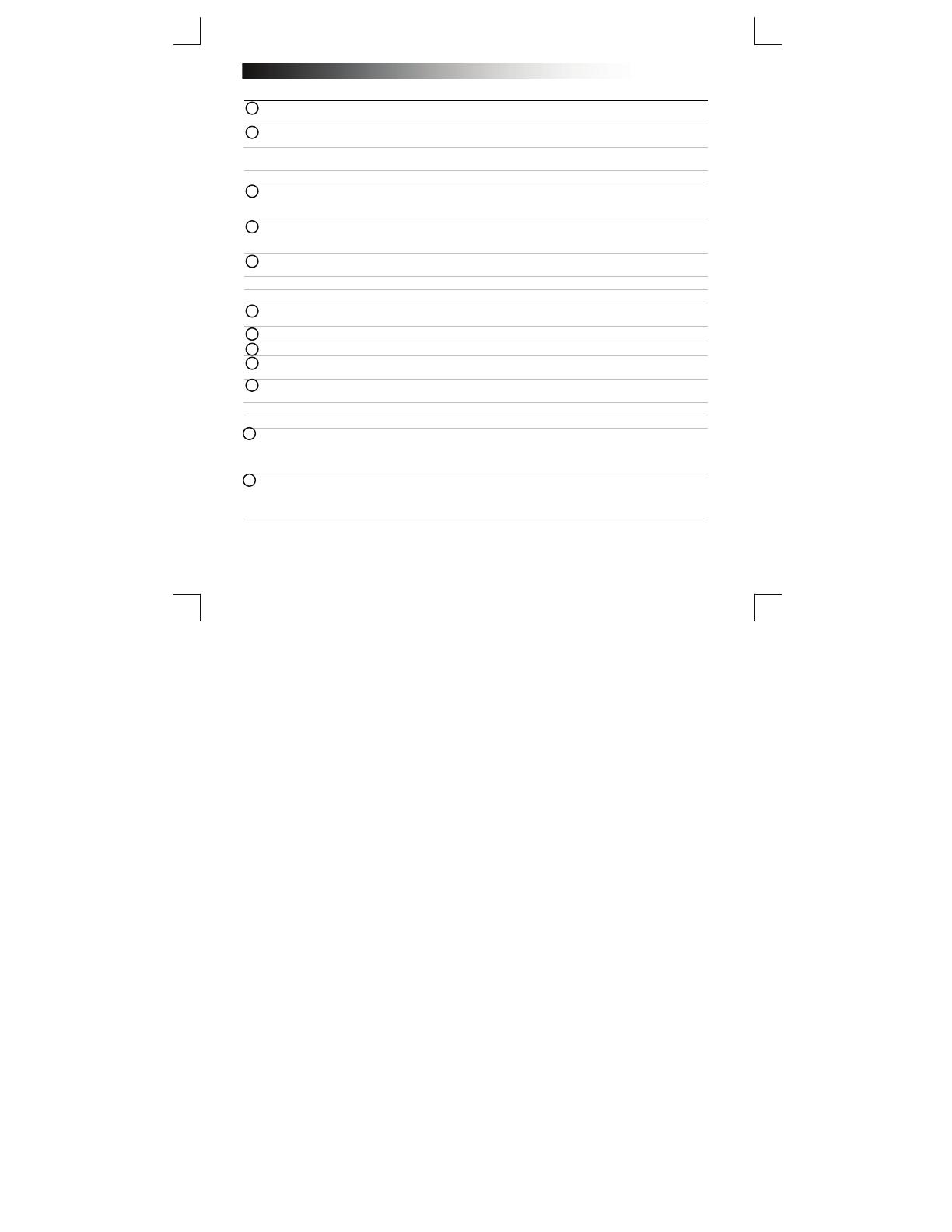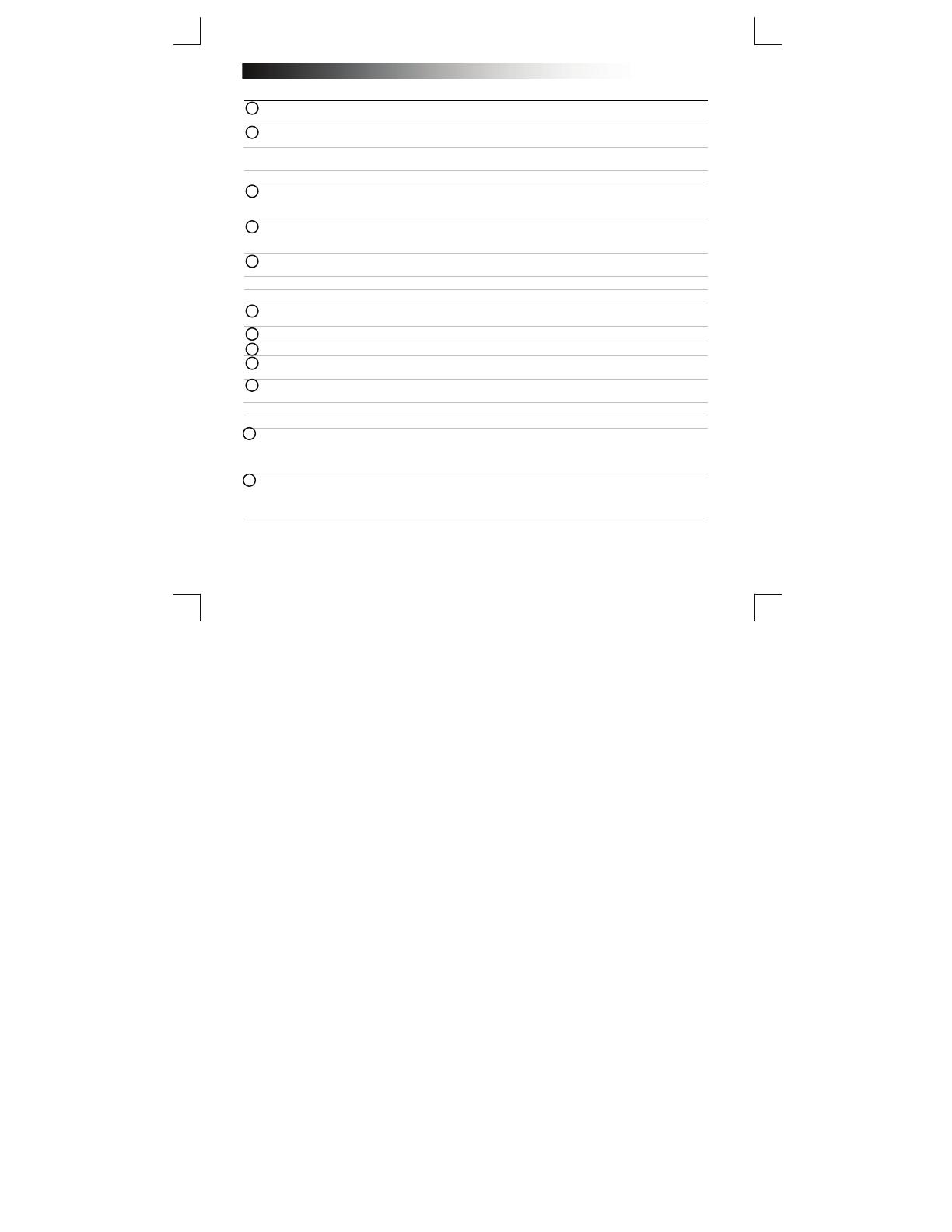
Bluetooth Keyboard - USER’S MANUAL
17
Instalação
- Retire a tampa do compartimento das pilhas.
- Coloque as pilhas no teclado.
- Ligue o teclado.
- Prima o botão ‘Connect‘ [Ligar] durante 3 segundos para ativar o modo de emparelhamento.
Configuração
iPad/iPhone
- Vá a ‘Settings’ [‘Definições’].
- Vá a ‘General’ [‘Geral’].
- Vá a ‘Bluetooth’ [‘Bluetooth’].
- Certifique-se de que o Bluetooth está ligado.
- Selecione ‘Bluetooth Keyboard’ [‘Teclado Bluetooth’] na lista de dispositivos Bluetooth (certifique-se de
que o teclado está em modo de emparelhamento).
Digite a frase solicitada no teclado e prima enter.
Quando o estado do dispositivo for ‘paired’ [‘emparelhado’], o seu dispositivo está pronto a ser utilizado.
Android
Vá a ‘Settings’ [‘Definições’].
O ícone das definições pode ser encontrado no ecrã principal, na gaveta de aplicações ou no relógio.
Certifique-se de que o Bluetooth está ligado.
No menu Bluetooth, prima ‘search for devices’ [‘procurar dispositivos’] se necessário.
Selecione ‘Bluetooth Keyboard’ [‘Teclado Bluetooth’] na lista de dispositivos Bluetooth (certifique-se de
que o teclado está em modo de emparelhamento).
10 Digite a frase solicitada no teclado e prima enter.
O seu dispositivo está agora pronto a ser utilizado.
Windows 8
11 A. Abra a barra de definições e clique em ‘Settings’ [‘Definições’].
(Vá ao canto superior direito do ecrã ou prima ‘tecla Windows + C’ ’para aceder à barra de definições)
B. Clique em ‘Change PC settings’ [‘Alterar definições do PC‘].
C. Clique em ‘Devices’ [‘Dispositivos’].
12
A. Clique em ‘Add a device’ [‘Adicionar um dispositivo’].
B. Selecione ‘Bluetooth Keyboard’ [‘Teclado Bluetooth’].
C. Digite a frase solicitada no teclado e prima enter.
Após ter sido adicionado com êxito, o seu dispositivo está pronto a ser utilizado.
Clique no canto inferior esquerdo do ecrã para voltar ao ecrã inicial.
5
9
7
6
3
4
8
2
1